笔者自身 是个游戏迷!本本自从装了Windows7 之后,发现玩起游戏来没有XP时期 使用的觉得 好了,为什么啊? 例如笔者喜欢玩魔兽争霸,当进入了游戏之后,游戏界面无论是笔者怎么调节(包括游戏系统内调节,Windows7 中调节)均以失败收场。即是这样,先忍了吧!!
没过多久,笔者在网上逛游戏论坛的时候,在交流中理解 到,其实我所碰到的问题大家都碰到过,但同时也被解决了,于是我大喜过望 地将整个操作方法的过程记录了下来,下面未来 和大家一同 分享一下。
Windows 的注册表是一个管理功能强大的配置表单,在这里,用户可以尝试到去用很简单的方法就可以实现很多通过复杂手段才能完成的操作。比方 今天我们要将的这个是游戏在Windows7 中“万能全屏”的操作就是其中之一。
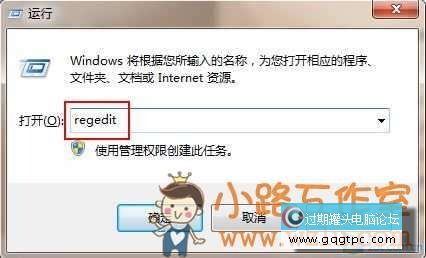
运行注册表命令
使用组合键:Windows键+R键运行“regedit”注册表,确定并打开注册表。
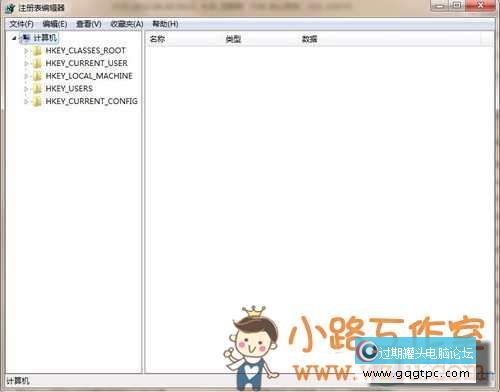
注册表
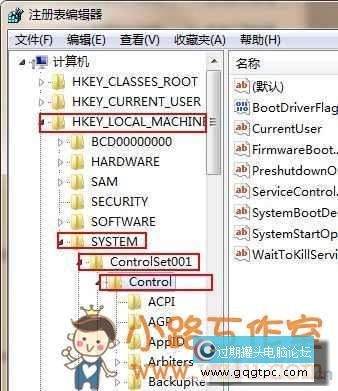
注册表编辑器
援用 上图“注册表编辑器”中,笔者这里为了便于观看操作步骤,用红色的方框标出了前后位置顺序等。指向是HKEY_LOCAL_MACHINE--SYSTEM--ControlSet001--Control
接上一步中的Control--GraphicsDrivers--Configuration。到Configuration这个位置的时候,我们需要. 停下来了,不用再去点击下面的根式目录。
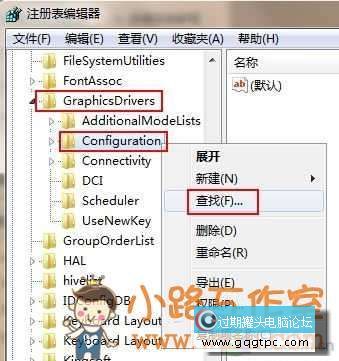
最后选定查找项
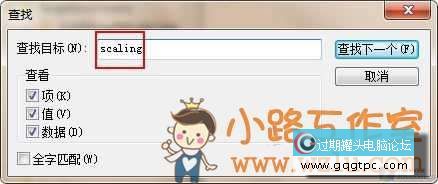
查找scaling
现在我们需要. 做的就是在Configuration上点击右键,并选择查找,输入Scaling,其他项都不需要. 用户自行勾选,而直接点击“查找下一个”标签即可。
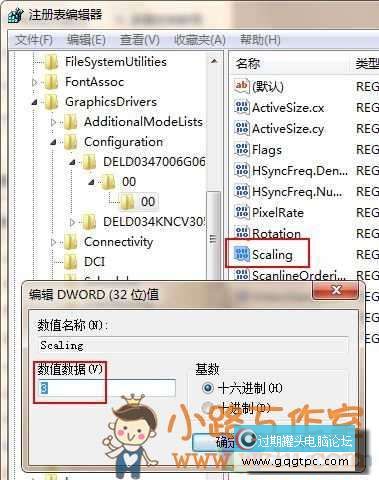
修改scaling键值
在右框找到scaling,右键scaling修改将数值改为“3”之后保存退出。前面这些就是通过Windows注册表来进行的操作过程。
另外,还有一种状况 ,假如 您的显卡是NVIDIA板子(简称N卡)的话不用那么费事 。打开NVIDIA控制面板 调整桌面尺寸和位置 选择使用N卡缩放功能。
小贴士:有些版本较旧的N卡控制面板点击应用后,可能会调回到其他选项,但我们不用理睬 ,设置是成功的,但是 新版驱动就不会这样了,这个设置也同样可以全屏。
小结:通过Windows注册表,我们可以实现多种设定操作,同时Windows注册表修改系统配置,也是最直接最简化的使用手段。喜欢研讨 Windows注册表设定其实是一个很好的习惯和很好的学习对象,我们期.待 有更好更多的方法可以 分享给一切 朋友们。 |